 |
| Gambar : Internet |
|
|
Assalamualakum....
Halo sobat gimana nih kabarnya ? masih dalam suasana liburan panjang, saya akan share seputer dunia internet khususnya nih yang sering berkoneksi dengan internet baik itu melalui PC maupun Laptop.
Pada kesempatan kali ini saya akan berbagi tips tentang gimana sih cara mengatasi RTO (Request Time Out). Lalu Apa itu "
Request Time Out" ? RTO (Request Time Out) ialah suatu kondisi dimana koneksi internet kita pada lalu lintas datany terjadi gannguan sehingga muncul informasi pada Command Prompt bahwa koneksi internet kita mengalami "
Request Time Out".
Masalah seperti ini sering kita jumpai pada saat kita melakukan koneksi pada fasilitas Wifi pada Warkop atau Kafe tempat kita melakukan koneksi kejaringan interet. Biasa pula kita jumpai pada saat kita koneksi pada layanan Wifi.id yang disediakan oleh PT.Telkom. Tidak dapat dipungkiri masalah seperti gannguan koneksi jaringan internet bisa kita dapatkan dimana saja dan kapan saja baik itu dalam kondisi cuaca yang baik atau sedang hujan sehingga pancaran jaringan internet pada akses point menjadi terganngu.
Menurut pengalaman saya, RTO (Request Time Out) sering terjadi pada komputer kita di akibatkan oleh terjadinya gannguan pada akses point jaringan, terlalu banyaknya user yang sedang menggunakan wifi tersebut, khususnya nih para gamer yang memerlukan koneksi internet cepat pasti sangat benci akan hal ini. bisa juga RTO terjadi apabila ada seseorang yang sedang iseng mengutak atik sistem keamanan jaringan tersebut sehingga dapat menimbulkan gangauan
pada koneksi jaringan internet kita.
Gambar dibawah ini menunjukkan kondisi yang terjadi pada koneksi jaringan internet kita.
Dimana ada banyak Request Time Out yang otomatis akan memperlambat koneksi internet kita.
 |
| Gambar : Request Time Out pada CMD |
Tanpa perlu berlama - lama mari kita bahas bagaiman cara mengatasi RTO dengan mudah , silahkan simak tutorial yang saya berikan
hingga selesai.
#Langkah 1.
Buka CMD (Command Prompt) anda, ada dua cara untuk mencari CMD, pertama melalui Start dan ketikkan CMD maka mesin langsung memunculkan CMD, kedua ya itu dengan menekan Windows+R dan ketikkan perintah CMD lalu Enter, maka anda langsung masuk pada terminal CMD.
Setelah berada dalam CMD, Ketikkan perintah : ping google.com -t (ini berfungsi untuk mengetahui kecepatan koneksi internet kita berapa byte/detik nya) lalu Enter.
Untuk lebih jelasnya lihat gambar dibawah ini :
 |
Gambar : Test Koneksi Internet
|
|
|
#Langkah 2.
Jika sudah melakukan test jaringan, selanjutnya masih tetap dalam CMD,
masukkan perintah : ipconfig /release (atau bisa juga : ipconfig -release) sama saja fungsinya.
Lalu Enter. tampak hasilnya seperti gambar dibawah ini :
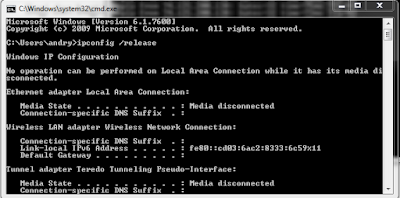 |
| Gambar : merestart wireless jaringan |
Peintah ini berfungsi untuk merestart ulang wireless network kita sehingga koneksi jaringan internet kita dalam keadaan disconnect.
#Langkah 3.
Setelah merestart wireless network, sekarang kita masuk ke Network and Sharing Center , caranya masuk ke control panel lalu pilih network and internet dan pilih Network and Sharing Center.
Setelah berada dalam Network and Sharing Center. klik Change Adapter Setting yang berada pada kiri atas layar. untuk lebih jelasnya silahkan lihat gambar di bawah ini :
 |
| Gambar : Layout Network and Sharing Center |
|
|
#Langkah 4.
Setelah masuk pada Change Adapter Settings, maka selanjutnya kita disable koneksi internet kita.
tampak seperti gambar dibawah ini :
 |
| Gambar : layout Network Connection | | |
|
|
Klik kanan pada wireless network connection lalu pilih disable, maka kita telah mematikan koneksi internet kita.
#Langkah 5.
Setelah kita mematikan koneksi internet kita, maka kita nyalakan kembali, ini artinya kita telah merestart ulang koneksi internet kita dengan tujuan agar koneksi internet kita kembali normal tanpa adanya RTO (Reques Time Out). Dan pilih enabled (untuk menghidupkan kembali wireless network),
dan koneksikan kembali degan wifi atau jaringan yang kita gunakan.
Maka kita telah mengatasi RTO (Request Time Out) pada koneksi internet kita.
gimana cukup mudah bukan ?
Sekian tips dan tutorial dari saya
semoga bermanfaat.